概述
GitHub Codespaces 在停止并保持非活动状态一定天数后会自动删除。每个 Codespace 的保留期在创建 Codespace 时设置,并且不会更改。默认保留期为 30 天。请参阅“配置 Codespaces 的自动删除”。
您可以通过多种方式手动删除 Codespace
- 在终端中使用 GitHub CLI
- 在 Visual Studio Code 中
- 在您的 Web 浏览器中
使用本文顶部的选项卡显示删除代码空间的每种方法的说明。
注意
您无法从 JetBrains Gateway、JetBrains 客户端应用程序或 JupyterLab 内部删除代码空间。
为什么要删除未使用的代码空间
存储代码空间会产生费用。因此,您应该删除不再需要的任何代码空间。请参阅“关于 GitHub Codespaces 的计费”。
您可以创建的代码空间数量以及可以同时运行的代码空间数量都受到限制。这些限制根据多种因素而有所不同。如果您达到代码空间的最大数量并尝试创建另一个代码空间,则会显示一条消息,提示您必须删除现有代码空间才能创建新的代码空间。
删除代码空间
-
在 GitHub 的左上角,选择,然后单击 代码空间,这将带您到 github.com/codespaces 上的“您的代码空间”页面。
-
在要删除的代码空间右侧,单击,然后单击 删除。
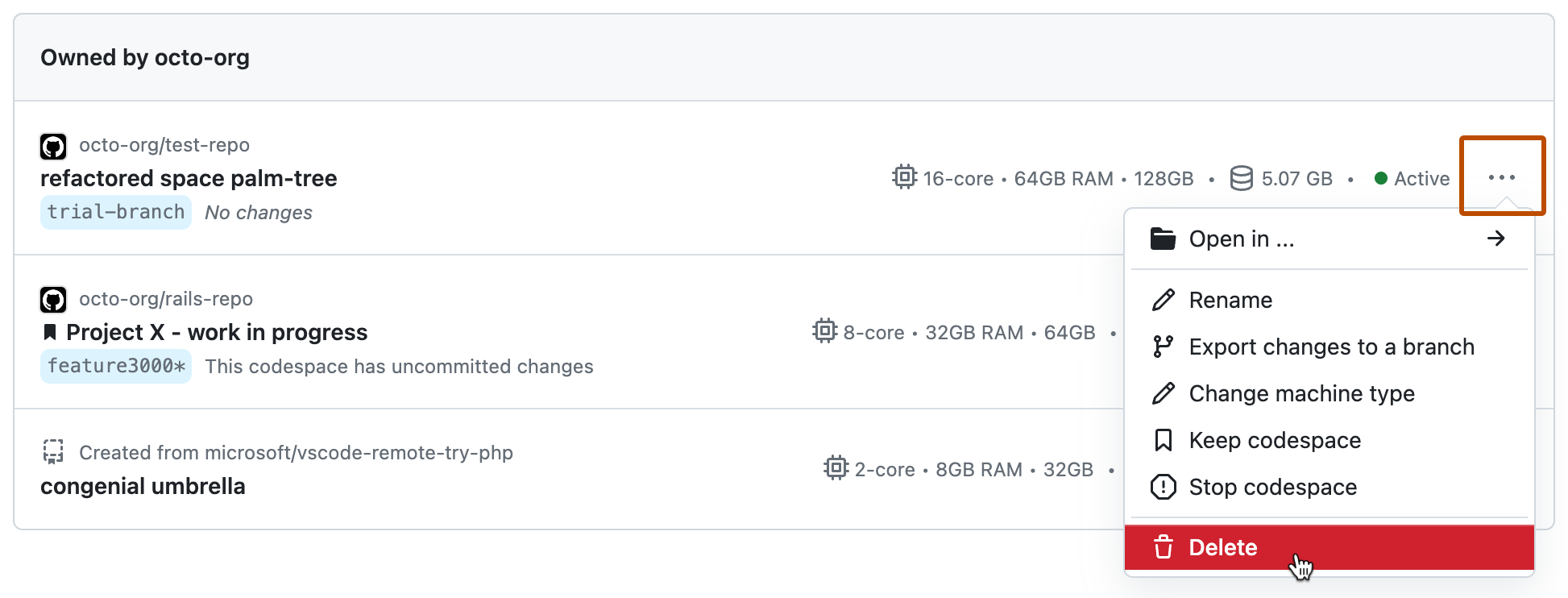
注意
您可能拥有预构建的代码空间,这些代码空间正在消耗其他存储空间,并且未在此仪表板上显示。要删除它们,请按照“删除预构建配置”中的步骤操作。
当您当前未在代码空间中工作时,可以从 VS Code 内部删除代码空间。
-
在 VS Code 中,在活动栏中,单击远程资源管理器图标。
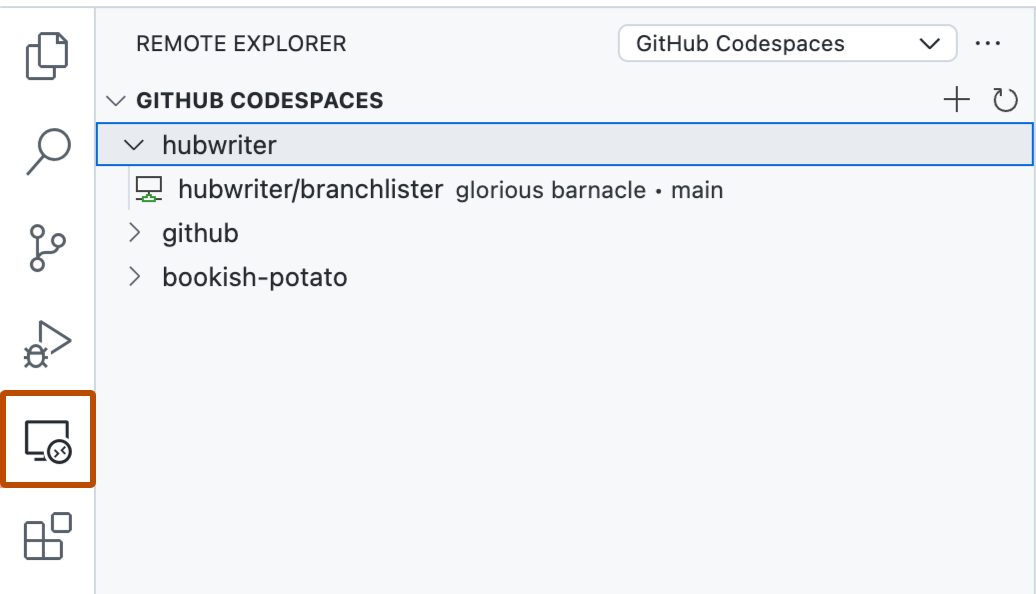
注意
如果活动栏中未显示远程资源管理器
- 访问命令面板。例如,按 Shift+Command+P(Mac)/ Ctrl+Shift+P(Windows/Linux)。
- 键入:
details。 - 单击代码空间:详细信息。
-
在“GitHub 代码空间”下,右键单击要删除的代码空间。
-
单击删除代码空间。
要详细了解 GitHub CLI,请参阅“关于 GitHub CLI”。
要删除代码空间,请使用gh codespace delete子命令,然后从显示的列表中选择一个代码空间。
gh codespace delete
如果您有未保存的更改,系统会提示您确认删除。您可以使用--force标志强制删除,从而避免此提示。
有关此命令的更多信息,请参阅GitHub CLI 手册。
批量删除代码空间
您可以使用 GitHub CLI 使用单个命令删除多个或所有代码空间。有关更多信息,请单击此页面顶部的“GitHub CLI”选项卡。
您可以使用 GitHub CLI 使用单个命令删除多个或所有代码空间。有关更多信息,请单击此页面顶部的“GitHub CLI”选项卡。
您可以使用单个命令删除多个或所有代码空间,方法是使用gh codespace delete,后跟以下标志之一
--all - 删除所有代码空间。
--repo REPOSITORY - 删除此存储库的所有代码空间。或与--days标志一起使用以按代码空间的年龄进行筛选。
--days NUMBER - 删除所有超过指定天数的代码空间。可以与--repo标志一起使用。
默认情况下,系统会提示您确认删除任何包含未保存更改的代码空间。您可以使用--force标志跳过此确认。
示例
删除您在 7 天前为octo-org/octo-repo存储库创建的所有代码空间。
gh codespace delete --repo octo-org/octo-repo --days 7
删除组织中的代码空间
作为组织所有者,您可以使用 GitHub CLI 删除组织中的任何代码空间。
有关更多信息,请单击此页面顶部的“GitHub CLI”选项卡。
有关更多信息,请单击此页面顶部的“GitHub CLI”选项卡。
-
输入以下命令之一以显示代码空间列表。
gh codespace delete --org ORGANIZATION- 列出指定组织中的当前代码空间。gh codespace delete --org ORGANIZATION --user USER- 仅列出指定用户创建的代码空间。您必须是指定组织的所有者。
-
在代码空间列表中,导航到要删除的代码空间。
-
要删除选定的代码空间,请按 Enter。
如果代码空间包含未保存的更改,系统会提示您确认删除。
您还可以使用 REST API 删除组织的代码空间。请参阅“代码空间组织的 REST API 端点”。
进一步阅读
- “了解代码空间生命周期”
- “配置代码空间的自动删除”
- “限制代码空间的保留期”